远程桌面发布K3应用程序的方法.docx
《远程桌面发布K3应用程序的方法.docx》由会员分享,可在线阅读,更多相关《远程桌面发布K3应用程序的方法.docx(22页珍藏版)》请在冰豆网上搜索。
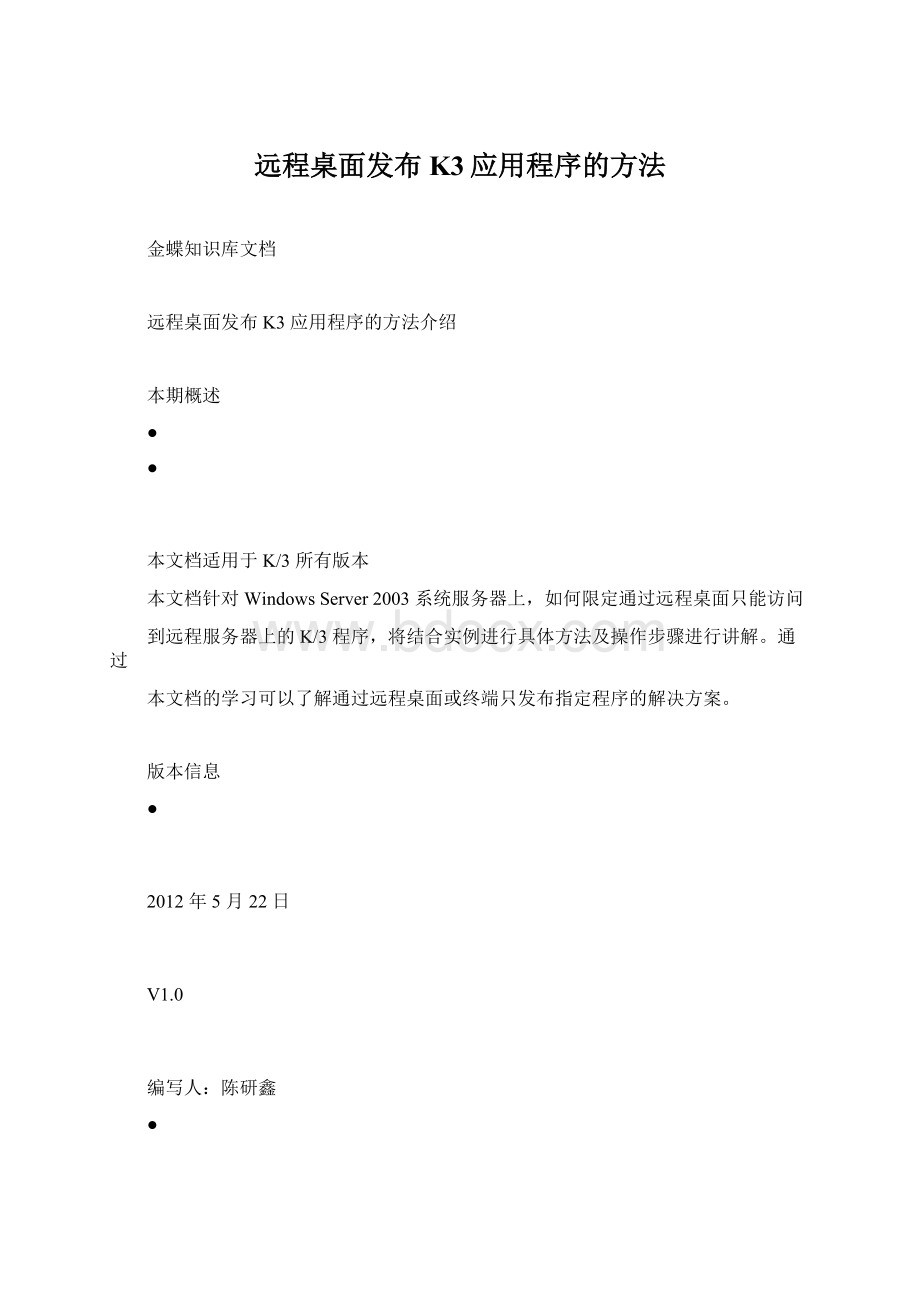
远程桌面发布K3应用程序的方法
金蝶知识库文档
远程桌面发布K3应用程序的方法介绍
本期概述
●
●
本文档适用于K/3所有版本
本文档针对WindowsServer2003系统服务器上,如何限定通过远程桌面只能访问
到远程服务器上的K/3程序,将结合实例进行具体方法及操作步骤进行讲解。
通过
本文档的学习可以了解通过远程桌面或终端只发布指定程序的解决方案。
版本信息
●
2012年5月22日
V1.0
编写人:
陈研鑫
●
2012年5月26日
V2.0
修改人:
李
伟
版权信息
●
本文件使用须知
著作权人保留本文件的内容的解释权,并且仅将本文件内容提供给阁下个人使
用。
对于内容中所含的版权和其他所有权声明,您应予以尊重并在其副本中予以保
留。
您不得以任何方式修改、复制、公开展示、公布或分发这些内容或者以其他方
式把它们用于任何公开或商业目的。
任何XX的使用都可能构成对版权、商标
和其他法律权利的侵犯。
如果您不接受或违反上述约定,您使用本文件的授权将自
动终止,同时您应立即销毁任何已下载或打印好的本文件内容。
著作权人对本文件内容可用性不附加任何形式的保证,也不保证本文件内容的
绝对准确性和绝对完整性。
本文件中介绍的产品、技术、方案和配置等仅供您参考,
且它们可能会随时变更,恕不另行通知。
本文件中的内容也可能已经过期,著作权
人不承诺更新它们。
如需得到最新的技术信息和服务,您可向当地的金蝶业务联系
人和合作伙伴进行咨询。
著作权声明著作权所有20xx金蝶软件(中国)有限公司。
所有权利均予保留。
金蝶软件(中国)有限公司
客户服务中心
第1页
共14页
金蝶知识库文档
目
录
1.
2.
业务背景.................................................................3
实现方法.................................................................4
2.1
2.1.1
2.1.2
2.2
2.3
组策略实现方法..................................................................................................................4
组策略——“计算机配置”实现方法(此方法最佳)...............................................4
组策略——“用户配置”实现方法...............................................................................6
终端服务配置实现方法......................................................................................................8
远程客户端的远程桌面连接工具实现方法......................................................................9
3.
远程桌面发布应用程序举例................................................10
金蝶软件(中国)有限公司
客户服务中心
第2页
共14页
金蝶知识库文档
1.
业务背景
远程桌面的运用不管是从其用户群、安全性、操作性、所能实现的功能方面,都在慢慢
渗入我们的工作,成为一种新型办公方式。
相信很多人都了解远程桌面连接功能,也深知用
其进行远程办公带来的方便与效率。
因此,在K/3的使用中,越来越多的企业采用了这种远
程操控的方式,通过远程桌面实现了服务器统一管理,客户端零安装,无论是在使用效率上
还是在维护成本上都体现了其独特的优势。
但是通过远程桌面也可能会带来一些不方便的方面,比如通过远程桌面可以看到远程服
务器上的所有文件,能够看到其他用户的信息,这个就给管理带来了一定的难度,虽然可以
通过对远程用户的权限进行控制,但是一旦用户多了,设置起来也是比较麻烦的。
因此,一种通过远程桌面使用K/3的新需求:
如何实现通过远程桌面,只能访问到远程
服务器上的K/3程序,而不能访问服务器桌面,与使用远程软件发布程序的效果相类似,如
图-1所示效果。
如果能够限制远程桌面连接的用户只能访问K/3程序,那么上边提到的管
理难的问题也将迎刃而解。
图-1
远程桌面连接后只能运行K/3程序演示
金蝶软件(中国)有限公司
客户服务中心
第3页
共14页
金蝶知识库文档
2.
实现方法
在WindowsServer2003系统上,远程桌面一般都和终端服务息息相关,因此要实现以
上需求,需要从终端服务方面着手进行分析及设置。
以下将针对WindowsServer2003系统
的环境,具体介绍实现远程桌面发布应用程序的几种设置方案。
2.1
组策略实现方法
组策略(GroupPolicy)是管理员为用户和计算机定义并控制程序、网络资源及操作系
统行为的主要工具。
组策略中可以设置各种软件、计算机和用户策略。
因此,通过组策略的
配置能够实现对终端服务运行的策略进行控制。
组策略分为【计算机配置】及【用户配置】两大部分,两者中均包括终端服务的配置,
因此,可以通过【计算机配置】和【用户配置】中的设置来实现远程桌面发布指定程序。
但
需要注意的是,如果同时配置了终端服务设置,则【计算机配置】中的设置会替代【用户配
置】中的设置。
2.1.1
组策略——“计算机配置”实现方法(此方法最佳)
1.单击打开【开始】菜单下的【运行】,输入“gpedit.msc”,并单击【确定】按钮打
开【组策略编辑器】窗口;
2.依次展开【“本地计算机”策略】→【计算机配置】→【管理模板】→【Windows组
件】→【终端服务】,如图-2所示。
金蝶软件(中国)有限公司
客户服务中心
第4页
共14页
金蝶知识库文档
图-2
组策略——计算机配置
3.在终端服务的策略列表中,双击【连接时启动程序】策略所在行,打开【连接时启
动程序属性】窗口,单击选择【已启用】选项,并在【程序路径和文件名】输入框中维护
用户远程连接时要启动的程序存放路径和文件名,以K/3主控台默认安装存放路径为例,输
入“C:
\ProgramFiles\Kingdee\K3ERP\kdmain.exe”,如图-3所示。
图-3
启用连接时启动程序
注意:
如果该状态设置为“已启用”,终端服务会话自动运行指定的程序并使用指定的
工作目录作为程序的工作目录。
如果未指定工作目录,则以指定的程序存放路径为工作目录;
金蝶软件(中国)有限公司
客户服务中心
第5页
共14页
金蝶知识库文档
如果状态设置为“已禁用”或“未配置”,终端服务会话以完整的桌面启动,除非服务
器管理员或用户另外指定。
4、在终端服务的策略列表中,双击“连接时总是显示桌面”策略所在行,打开【连接
时总是显示桌面属性】窗口,单击选择“已禁用”选项,并确定保存,如图-4所示。
图-4禁用连接时总是显示桌面
注意:
如果启用此策略设置,客户端连接到远程计算机时总是显示桌面。
此策略设置替
代任何初始程序策略设置;
如果未配置或禁用此策略设置,则可以指定客户端连接到远程计算机上后在远程计算机
上运行的初始程序。
如果未指定初始程序,客户端连接到远程计算机后总是在远程计算机上
显示桌面;
如果此策略设置为“已启用”,那么“连接时启动程序”策略自动被忽略。
5.配置完成后重启计算机,在远程客户端打开远程桌面连接远程登录即可。
2.1.2
组策略——“用户配置”实现方法
1.单击打开【开始】菜单下的【运行】,输入“gpedit.msc”,并单击【确定】按钮打
开【组策略编辑器】窗口;
2.依次展开【“本地计算机”策略】→【用户配置】→【管理模板】→【Windows组件】
→【终端服务】,如图-5所示。
金蝶软件(中国)有限公司
客户服务中心
第6页
共14页
金蝶知识库文档
图-5
组策略——用户配置
3.在终端服务的策略列表中,双击【连接时启动程序】策略所在行,打开【连接时启
动程序属性】窗口,单击选择【已启用】选项,并在【程序路径和文件名】输入框中维护
用户远程连接时要启动的程序存放路径和文件名,以K/3主控台默认安装存放路径为例,输
入“C:
\ProgramFiles\Kingdee\K3ERP\kdmain.exe”,如图-6所示。
图-6
启用连接是启动程序
注意:
如果该状态设置为“已启用”,终端服务会话自动运行指定的程序并使用指定的
工作目录作为程序的工作目录。
如果未指定工作目录,则以指定的程序存放路径为工作目录;
金蝶软件(中国)有限公司
客户服务中心
第7页
共14页
金蝶知识库文档
如果状态设置为“已禁用”或“未配置”,终端服务会话以完整的桌面启动,除非服务
器管理员或用户另外指定。
4.配置完成后重启计算机,在远程客户端打开远程桌面连接远程登录即可。
2.2
终端服务配置实现方法
此方法是通过终端服务配置来实现,前提条件是在“组策略——计算机配置”中未进行
配置的情况下才能实现配置。
若在“组策略——计算机配置”中已经配置,则在终端服务配
置中设置的按钮显示为灰选,无法进行配置。
终端服务配置的操作如下:
1.依次打开【开始】菜单下的【控制面板】→【管理工具】→【终端服务配置】;
2.在打开的【tscc-[终端服务配置\连接]】窗口中,单击【连接】,在右侧列表中右键
单击要为其指定初始程序的连接,如:
RDP-Tcp,然后选择“属性”菜单,如图-7所示。
图-7
打开终端服务RDP-Tcp连接属性
3.在弹出的【RDP-Tcp属性】窗口中,单击选择【环境】选项卡,在“初始程序”列
表中,选择“用户登录时启动下列程序”,并在“程序路径和文件名”中键入用户登录到终
端服务器时希望启动的程序的路径和文件名,如:
C:
\Program
Files\Kingdee\K3ERP\kdmain.exe,如图-8所示。
金蝶软件(中国)有限公司
客户服务中心
第8页
共14页
金蝶知识库文档
图-8
设置用户登录时启用下列程序
注意:
如果选择“不允许启用初始程序。
总是显示桌面”,终端服务将无法在客户端连
接到终端服务器时自动启动指定的初始程序;
如果选择“运行用户配置文件指定的初始程序和远程桌面连接或终端服务客户端”,在
客户端连接到终端服务器时,在默认用户配置文件和远程桌面连接或终端服务客户端中指定
的程序将运行;
如果选择“用户登录时启动下列程序”,则请在“程序路径和文件名”中键入用户登录
到终端服务器时您希望启动的程序的路径和文件名。
4.配置完成后重启计算机,在远程客户端打开远程桌面连接远程登录即可。
2.3
远程客户端的远程桌面连接工具实现方法
1.在远程客户端电脑上,打开【开始】菜单下的【运行】,输入“MSTSC”,并单击【确
定】按钮;
2.在弹出的【远程桌面连接】窗口上,单击【选项(0)>>】按钮,选择【程序】选项卡,
在“启动程序”列表中勾选“连接时启动以下程序”,在“程序和路径和文件名”输入框中
键入用户登录到终端服务器时您希望启动的程序的路径和文件名,如C:
\Program
Files\Kingdee\K3ERP\kdmain.exe,如图-9所示。
金蝶软件(中国)有限公司
客户服务中心
第9页
共14页
金蝶知识库文档
图-9
客户端远程桌面连接指定启动程序
注意:
程序路径和文件名”为终端服务器上程序的相关信息,而不是远程客户端上的。
3.单击【连接(N)】按钮远程登录即可。
3.
远程桌面发布应用程序举例
现有一台K/3的中间层服务器及安装了K/3客户端的远程服务器,远程服务器是
WindowsServer2003系统,现在需要部署远程,通过远程桌面发布“金蝶K/3Wise创新
管理平台”程序,案例将根据上文提到的“组策略——计算机配置”方法进行设置。
1.在远程服务器上启用远程桌面,右键单击【我的电脑】,选择“远程”选项卡,勾选
“启用这台计算机上的远程桌面”选项,依次单击【应用】→【确定】按钮,如图-10所示。
金蝶软件(中国)有限公司
客户服务中心
第10页
共14页
“
金蝶知识库文档
图-10
启用远程桌面
2.单击打开【开始】菜单下的【运行】,输入“gpedit.msc”,单击【确定】按钮打开
【组策略编辑器】窗口;
依次展开【“本地计算机”策略】→【计算机配置】→【管理模板】→【Windows组件】
→【终端服务】,双击策略“连接时启动程序”所在行,在属性窗口中单击选择“已启用”
选项,在“程序路径和文件名”框中键入用户登录时要启动的程序的路径和文件名,如:
C:
\ProgramFiles\Kingdee\K3ERP\kdmain.exe,如图-11所示。
图-11启用连接时启动程序
3.双击策略“连接时总是显示桌面”所在行,在属性窗口中单击选择“已禁用”选项;
金蝶软件(中国)有限公司
客户服务中心
第11页
共14页
金蝶知识库文档
4.展开【终端服务】下的【会话】,再双击【为断开的会话设置时间限制】策略所在行,
在属性窗口中单击勾选“已启用”选项,并设置结束断开连接的会话时间为“1分钟”,如
图-12所示。
图-12
设置结束断开连接的会话时间
5.为确保策略更改生效,建议设置完成后重启远程服务器。
或者打开【开始】菜单下
的运行,输入“GPupdate”,单击【确定】按钮,刷新组策略设置。
6.在远程客户端电脑上打开“远程桌面连接”,输入远程服务器IP地址,例如当前远
程服务器的IP地址为192.168.92.225,单击【连接】按钮,在弹出的“登录到Windows”
窗口中输入用户名及密码,如图-13所示。
金蝶软件(中国)有限公司
客户服务中心
第12页
共14页
金蝶知识库文档
图-13
远程桌面登陆
单击【确定】按钮登录远程连接后,即可看到K/3的登录窗口,如图-14所示,无法浏
览到远程服务器的桌面信息,仅限于设定的K/3应用程序。
至此,远程桌面发布应用程序操
作完成,设置已经生效。
对比查看到整个远程服务器桌面的效果,如图-15所示。
图-14
打开远程桌面发布的K/3程序
金蝶软件(中国)有限公司
客户服务中心
第13页
共14页
金蝶知识库文档
图-15对比直接打开桌面的效果
金蝶软件(中国)有限公司
客户服务中心
第14页
共14页